Razer Serval Console Manuel utilisateur
PDF
Télécharger
Document
Le contrôle va au-delà de la puissance pure, il exige une adaptabilité absolue. Avec les caractéristiques d'une véritable manette de console, la Razer Serval élève votre expérience de jeu sous Android à un niveau totalement nouveau. Conçue pour la Razer Forge TV, cette manette de jeu Bluetooth a été construite avec la même précision et ergonomie que les célèbres manettes Razer pour consoles. Avec sa pince réglable pour votre téléphone mobile, la Razer Serval peut s'utiliser pour une multitude de fonctions, ce qui en fait la manette de jeu parfaite pour vos appareils Android. TABLE DES MATIÈRES 1. CONTENU DE L'EMBALLAGE / CONFIGURATION SYSTÈME ..........................4 2. ENREGISTREMENT / SUPPORT TECHNIQUE .................................................5 3. PRÉSENTATION DE L'APPAREIL ....................................................................6 4. SYNCHRONISATION AVEC VOTRE RAZER FORGE TV ....................................9 5. SYNCHRONISER AVEC DES TÉLÉPHONES MOBILES ANDROID ....................13 6. SYNCHRONISATION AVEC PLUSIEURS APPAREILS ......................................15 7. ACCESSOIRES.............................................................................................18 8. RÉINITIALISER AUX PARAMÈTRES PAR DÉFAUT .........................................20 9. MENTIONS LÉGALES ..................................................................................21 1. CONTENU DE L'EMBALLAGE / CONFIGURATION SYSTÈME CONTENU DE LA BOÎTE Razer Serval Compartiment à piles 2 piles AA Câble USB vers micro-USB Pince amovible 2 capuchons en caoutchouc antidérapant pour stick analogique Guide des informations importantes du produit CONFIGURATION REQUISE Android (appareil mobile sous Android 4.2 / Razer Forge TV) Mode câblé : port USB 2.0 Mode sans fil : Bluetooth 3.0® ou plus récent 2. ENREGISTREMENT / SUPPORT TECHNIQUE ENREGISTREMENT Créez dès maintenant un compte Razer Synapse pour obtenir des informations en temps réel sur le statut de la garantie de votre produit. Pour en savoir plus sur Razer Synapse et toutes ses fonctionnalités, rendez-vous sur www.razerzone.com/synapse. Si vous êtes déjà un utilisateur de Razer Synapse, enregistrez votre produit en cliquant sur votre adresse e-mail dans l'application Razer Synapse et sélectionnez Statut de la garantie dans le menu déroulant. Pour enregistrer votre produit en ligne, rendez-vous sur www.razerzone.com/registration. Veuillez noter que vous ne pourrez pas consulter le statut de votre garantie si vous vous enregistrez sur le site Web. Le numéro de série de votre produit est disponible ici. SUPPORT TECHNIQUE Vous bénéficierez des avantages suivants : 1 an de garantie limitée du fabricant. Support technique gratuit sur www.razersupport.com. 3. PRÉSENTATION DE L'APPAREIL Up to 3.15” 80mm Jusqu'à 3.15" 80 mm A. Pince amovible B. Indicateur d'état C. Manettes analogiques D. Bouton de sélection E. Bouton Alimentation / Mode F. Bouton Démarrer G. Boutons d'action H. Pad directionnel I. Bouton Retour J. Bouton Accueil K. Port micro-USB L. Boutons d'épaule M. Gâchettes d'épaule N. Compartiment à piles O. Piles P. Câble USB Q. Pince Fonctionnement de la manette Bouton Fonction Appuyez sur les boutons directionnels pour aller sur l'écran d'accueil. Pad directionnel Bouton de sélection Bouton marche/arrêt Bouton Démarrer Bouton Retour Bouton Accueil Ce bouton sert principalement en sélectionner un article ou une fonction. jeu pour Ce bouton est utilisé pour allumer, éteindre ou mettre la manette en veille. Ce bouton sert principalement à démarrer le jeu ou le mettre en pause. Appuyez sur ce bouton pour revenir à l'écran précédent ou annuler une action précédente. Appuyez sur ce bouton pour quitter une application et revenir sur l'écran d'accueil. LED d'état État Description Mode Économie d'énergie ou Sommeil (Tout éteint) Synchronisation à un appareil sous Android (Tout clignotant) Connecté et attribué au joueur correspondant (Un bouton éclairé) Avertissement de niveau faible des piles (Un bouton clignotant) 4. SYNCHRONISATION AVEC VOTRE RAZER FORGE TV 1. Insérer les piles dans le compartiment à piles et attachez le compartiment à la manette. Remarque : utilisez uniquement 2 piles alcalines AA. L'utilisation de piles non approuvées par Razer peut endommager l'appareil et/ou entraîner une blessure de l'utilisateur. 2. Appuyez sur le bouton Alimentation pendant au moins 3 secondes pour allumer la manette. Appuyez pendant au moins 3 secondes pour allumer 3. Téléchargez et lancez l'application à distance Forge TV sur votre smartphone ou votre tablette compatible avec Android ou iOS. 4. À partir de l'écran d'accueil de votre Forge TV, allez sur Paramètres > Système distant & accessoires, et sélectionnez Ajouter accessoires en utilisant l'application à distance Forge TV. (la méthode peut être différente pour les appareils sous Android avec une interface utilisateur personnalisée.) 5. Appuyez simultanément sur les boutons Accueil et Retour pendant au moins 3 secondes sur la manette afin d'activer le mode synchronisation. Appuyez et maintenez les deux boutons pendant 3 secondes pour synchroniser Les 4 LED clignoteront simultanément pour indiquer que la manette tente de se connecter à votre Razer Forge TV. Une fois la synchronisation terminée, vous avez juste à appuyer sur le bouton Alimentation pendant une demiseconde pour allumer la manette. Pour les futures synchronisations avec d'autres appareils, appuyez simultanément sur les boutons Accueil et Retour pendant au moins 3 secondes afin de réactiver le mode synchronisation. Appuyez et maintenez les deux boutons pendant 3 secondes pour synchroniser UTILISER LA CONNEXION CÂBLÉE (FACULTATIF) Connectez le câble USB de la manette Razer Serval au port USB de votre Forge TV. Vous êtes maintenant prêt à utiliser Razer Forge TV. Amusez-vous bien ! 5. SYNCHRONISER AVEC DES TÉLÉPHONES MOBILES ANDROID 1. À partir de l'écran d'Accueil de votre téléphone mobile sous Android*, allez sur > Paramètres Connexion réseau(ou Sans fil & Réseau), sélectionnez Bluetooth et allumez-le. (la méthode peut être différente pour les appareils sous Android avec une interface utilisateur personnalisée.) *Téléphones mobiles Android non inclus 2. Pendant que la manette est allumée, appuyez simultanément et maintenez les boutons Accueil et Retour de la manette pendant au moins 3 secondes pour activer le mode appairage. Appuyez et maintenez les deux boutons pendant 3 secondes pour synchroniser 3. Quand la manette est détectée, sélectionnez-la dans la liste des appareils détectés, puis attendez qu'elle soit synchronisée. Une fois la synchronisation terminée, vous avez juste à appuyer sur le bouton Alimentation pendant une demi-seconde pour allumer la manette. Vous êtes maintenant prêt à utiliser la manette Razer Serval sur votre téléphone module Android. Amusez-vous bien ! 6. SYNCHRONISATION AVEC PLUSIEURS APPAREILS Votre Razer Serval peut mémoriser jusqu'à quatre synchronisations d'appareils différents, vous permettant de basculer facilement entre ces périphériques. Pour enregistrer un appareil récemment synchronisé, lorsque la manette Razer Serval est allumée : 1. Pressez et maintenez le bouton Alimentation moins de 3 secondes, puis appuyez immédiatement sur le bouton Action afin de l'associer avec le périphérique. La LED correspondante clignotera 3 fois pour indiquer que l'appareil est bien enregistré. 2. Relâchez le bouton Alimentation. Relâcher Pour charger un appareil enregistré : 1. Éteignez votre Razer Serval en appuyant sur le bouton Alimentation pendant au moins 3 secondes. Appuyez pendant au moins 3 secondes pour allumer 2. Pressez et maintenez le bouton Action correspondant à l'appareil enregistré 3. Appuyez sur le bouton Alimentation pendant une demi-seconde pour allumer votre Razer Serval. Appuyez pendant une demiseconde pour allumer 4. Relâchez le bouton Action correspondant à l'appareil enregistré. Vous êtes maintenant prêt à utiliser la manette Razer Serval sur plusieurs appareils. Amusez-vous bien ! 7. ACCESSOIRES PINCE AMOVIBLE Attachez la pince à la manette si vous utilisez un téléphone sous Android. Étape 2 Étape 1 Détacher CAPUCHONS EN CAOUTCHOUC ANTIDÉRAPANT POUR STICK ANALOGIQUE Les capuchons de poignée en caoutchouc texturé pour le pouce fournissent une meilleure prise, empêchant votre pouce de glisser du stick analogique pendant les sessions de jeu intenses. 8. RÉINITIALISER AUX PARAMÈTRES PAR DÉFAUT Pour réinitialiser votre Razer Serval à ses paramètres d'origine, éteignez la Razer Serval, puis appuyez et maintenez les boutons Haut, Accueil et Y. Pendant que vous appuyez sur les boutons, pressez et maintenez le bouton Alimentation pendant au moins 2 secondes. Les 4 LED clignotent en même temps pour indiquer que la réinitialisation a réussi. Appuyez pendant au moins 2 secondes pour réinitialiser 9. MENTIONS LÉGALES INFORMATIONS DE DROITS D’AUTEUR ET D’AUTRES DROITS DE PROPRIÉTÉ INTELLECTUELLE ©2015 Razer Inc. En instance de brevet. Tous droits réservés. Razer™, le logo du serpent à trois têtes, le logo aux lettres déformées de Razer et les autres marques contenues dans ce document sont des marques commerciales ou des marques déposées de Razer Inc. et/ou ses entreprises affiliées ou associées, enregistrées aux États-Unis et/ou dans d'autres pays. La marque et le logo Bluetooth® sont des marques déposées appartenant à Bluetooth SIG, Inc. et toute utilisation par Razer est faite sous licence. Android, Android TV, Google Cast, et d'autres marques sont des marques commerciales de Google Inc. Il se peut que Razer Inc. (« Razer ») ait des droits d'auteur, marques commerciales, secrets de fabrication, brevets, demandes de brevet, ou d'autres droits de propriété intellectuelle (enregistrés ou non enregistrés) concernant le produit dans ce guide. Ce guide ne vous donne pas de licence pour ce droit d'auteur, cette marque commerciale, ce brevet ou tout autre droit de propriété intellectuelle. La Razer Serval (le « Produit ») peut différer des images, que ce soit sur l'emballage ou autre. La société Razer réfute toute responsabilité relative aux erreurs pouvant s'être glissées dans ce document. Les informations contenues dans ce document sont susceptibles d'être modifiées sans préavis. GARANTIE LIMITÉE DU PRODUIT Pour consulter les dernières conditions actuelles de la Garantie Limitée du Produit, rendez-vous sur www.razerzone.com/warranty. LIMITATION DE RESPONSABILITÉ Razer ne sera en aucun cas responsable de toute perte de profit, d'informations ou de données, de dommages spéciaux, fortuits, indirects, punitifs ou consécutifs, ou de dommages fortuits découlant de la distribution, la vente, la revente, l'utilisation, ou l'incapacité d'utiliser le produit. En aucun cas la responsabilité de Razer ne peut excéder le prix d'achat au détail du Produit. COÛT D'ACQUISITION Afin d'éviter toute ambiguïté, la société Razer ne peut, sous aucune circonstance, être tenue responsable de quelque coût d'acquisition sauf si elle avait été avisée de la possibilité de ces dommages, et la société Razer ne peut, en aucun cas, être responsable de coûts d'acquisition dépassant le prix d'achat au détail du produit. GÉNÉRAL Ces termes seront régis par et interprétés conformément aux lois de la juridiction dans laquelle le Produit a été acheté. Si l'une des conditions définies ici est jugée invalide ou inapplicable, cette condition (dans la mesure où elle est invalide ou inapplicable) n'aura alors aucun effet et sera considérée comme exclue sans invalider aucune des conditions restantes. Razer se réserve le droit de modifier ce contrat à tout moment sans préavis. ">
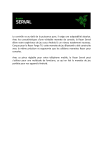
Lien public mis à jour
Le lien public vers votre chat a été mis à jour.